Galaxy S22: تمكين / تعطيل التدوير التلقائي للشاشة

مع هاتف Galaxy S22، يمكنك بسهولة تمكين أو تعطيل التدوير التلقائي للشاشة لتحسين تجربة الاستخدام.
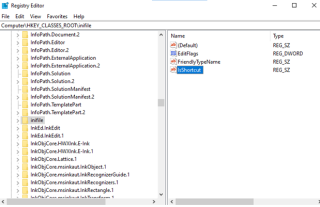
في الآونة الأخيرة ، كنت أرغب في تثبيت Sticky Notes على شريط المهام لأنني استخدمها طوال الوقت. لكن بعد ذلك لم أتمكن من القيام بذلك. لقد وجدت أن العديد من مستخدمي Windows 10 الآخرين اضطروا إلى مواجهة مشكلات مماثلة. لم يتمكن العديد من مستخدمي Windows 10 من التثبيت في قائمة ابدأ أيضًا. بعد ذلك ، جربت الإصلاحات التالية ، والتي نجح أحدها وحلها غير قادر على تثبيت البرامج في شريط المهام / قائمة ابدأ. سأكشف عن الإصلاح الذي نجح معي. اعتمادًا على الموقف ، يجب أن يعمل أحد الإصلاحات التالية من أجلك.
الإصلاح رقم 1: حل المشكلة باستخدام Windows Powershell
يعد Windows PowerShell مدخلًا إلى حلول للعديد من المشكلات على نظام التشغيل Windows 10. بدءًا من ضغط / فك ضغط الملفات على نظام التشغيل Windows 10 ، ومسح محرك الأقراص الثابتة بالكامل للعثور على مفتاح منتج Windows 10 ، يمكنك القيام بالعديد من الأشياء باستخدام Windows 10 Powershell. يمكنك حل أية مشكلات بسبب عدم قدرتك على تثبيت البرامج في قائمة "ابدأ" أو شريط المهام. فيما يلي خطوات نفس الشيء -
Get-AppXPackage -AllUsers | Foreach {Add-AppxPackage -DisableDevelopmentMode -Register "$($_.InstallLocation)\AppXManifest.xml"}
هل تم حذف الملفات المهمة عن طريق الخطأ باستخدام Windows 10 PowerShell؟ لا تقلق! ها هو الإصلاح
إصلاح رقم 2: مسح عناصر شريط المهام
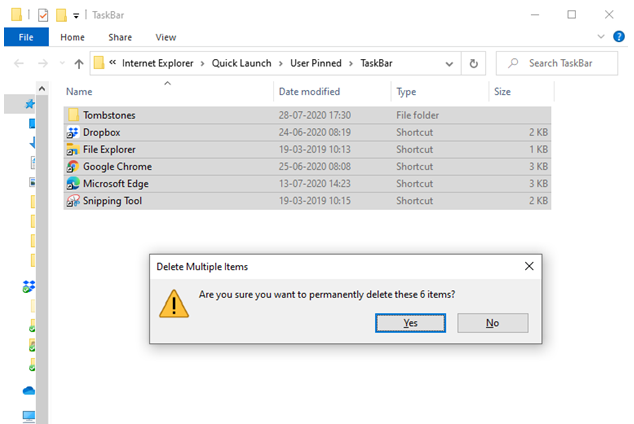
إذا لم تتمكن من تثبيت البرامج على شريط المهام أو قائمة ابدأ ، فمن المحتمل أن تكون لديك ملفات تالفة في شريط المهام وتهدف الخطوات المذكورة أدناه إلى مساعدتك في التخلص من جميع هذه الملفات الفاسدة -
%APPDATA%\\Microsoft\Internet Explorer\Quick Launch\User Pinned\TaskBar
إصلاح رقم 3: تغيير إعدادات محرر نهج المجموعة
إصلاح رقم 4: إنشاء مفاتيح مفقودة أو إصلاح مفاتيح في محرر التسجيل
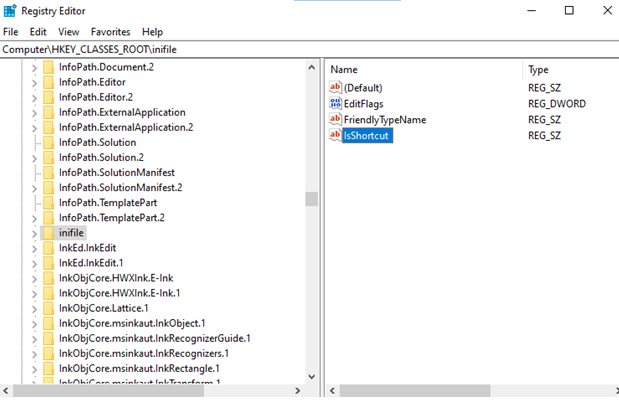
في بعض الأحيان عندما تكون هناك مفاتيح تسجيل مفقودة أو تالفة ، قد تواجه العديد من المشكلات وعدم القدرة على تثبيت البرامج على شريط المهام هي إحدى هذه المشكلات. إليك كيفية إنشاء أو إصلاح مفاتيح التسجيل المفقودة -
HKEY_CLASSES_ROOT\lnifile
إصلاح رقم 5: إعادة تشغيل مستكشف Windows
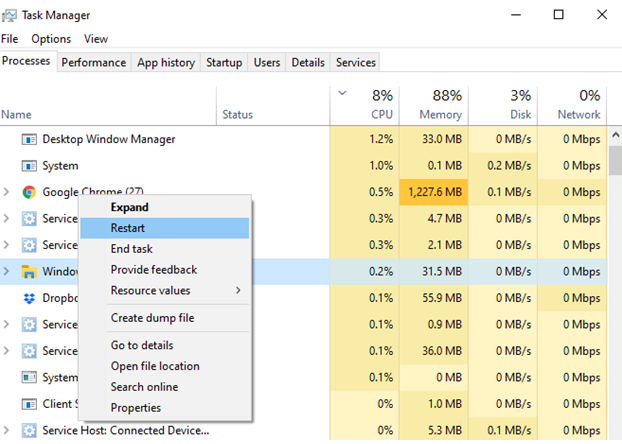
إليك إصلاح بسيط آخر ، وبعد ذلك يجب أن تكون قادرًا على تثبيت التطبيقات أو البرامج على شريط المهام أو قائمة ابدأ. يمكنك محاولة إعادة تشغيل مستكشف Windows أو مستكشف الملفات من داخل إدارة المهام نفسها.
إصلاح رقم 6: حاول إنشاء حساب مستخدم جديد
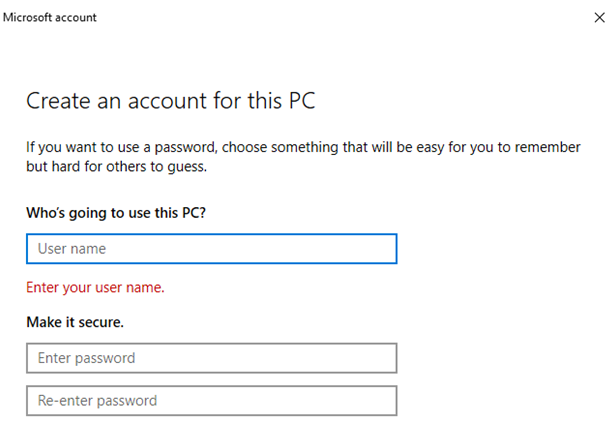
الآن ، انتقل إلى الحساب الذي تم إنشاؤه حديثًا وحاول تثبيت البرامج على شريط المهام وقائمة ابدأ ومعرفة ما إذا كان قد تم حل المشكلة. إذا كانت الإجابة بنعم ، فهذا يعني أن حسابك القديم تالف.
ما الذي نجح معي؟
بالنسبة لي ، الإصلاح رقم 2 ، على سبيل المثال ، نجح مسح عناصر شريط المهام ، وتمكنت من تثبيت البرامج على شريط المهام. قد تكون لديك مشكلة مختلفة ، ولكن من المؤكد أن أحد الإصلاحات المذكورة أعلاه سيساعدك في حل "لا يمكن تثبيت التطبيق على شريط المهام أو قائمة ابدأ". إذا ساعدتك المدونة في التصويت لصالح المدونة ، فشاركها مع أصدقائك وأدخل أي اقتراحات في قسم التعليقات أدناه. يمكنك أيضًا متابعتنا على Facebook و YouTube .
مع هاتف Galaxy S22، يمكنك بسهولة تمكين أو تعطيل التدوير التلقائي للشاشة لتحسين تجربة الاستخدام.
إذا كنت ترغب في معرفة ما الذي حذفته سابقًا أو الإجابة عن كيفية مشاهدة التغريدات المحذوفة على Twitter، فهذا الدليل مناسب لك. اقرأ المدونة لتجد إجابتك.
هل سئمت من جميع القنوات التي اشتركت فيها؟ تعرف على كيفية إلغاء الاشتراك في جميع قنوات اليوتيوب مرة واحدة بسهولة وفاعلية.
هل تواجه مشاكل في استقبال أو إرسال الرسائل النصية على هاتف Samsung Galaxy؟ إليك 5 طرق فعالة لإعادة ضبط إعدادات الرسائل على Samsung.
إذا بدأ جهاز Android الخاص بك في الشحن الاحتياطي تلقائيًا، اتبع هذه الخطوات الفعالة لتعطيل هذه الميزة وإصلاح المشكلة بسهولة.
تعرف على كيفية تغيير اللغة ونغمة الصوت في تطبيق Bixby Voice بسهولة، واكتشف خطوات بسيطة لتحسين تجربتك مع مساعد Samsung الصوتي الذكي.
تعلم كيفية دفق Zoom Meeting Live على Facebook Live و YouTube بشكل سهل وفعال. خطوات تفصيلية ومتطلبات أساسية لتتمكن من بث اجتماعاتك مباشرة.
هل تواجه مشكلة في إرفاق الملفات في Gmail؟ نوضح لك 8 حلول فعّالة لمساعدتك في حل هذه المشكلة وإرسال ملفاتك بسلاسة.
هل تريد العثور على شخص محدد على Telegram؟ فيما يلي 6 طرق سهلة يمكنك استخدامها للبحث عن الأشخاص على Telegram بسهولة ويسر.
استمتع بمشاهدة مقاطع فيديو YouTube بدون إعلانات مع هذه الطرق الفعالة.







